Innovative Formate: Split-Join-Split-Join: Difference between revisions
Vorbereitung auf Moodle |
No edit summary |
||
| Line 40: | Line 40: | ||
* ''Link zum Zoom Meeting'' - Haben die Studenten Zoom bereits geöffnet, so bringt sie dieser Link ins Meeting, mit dem Moodle Zoom Plugin sollte dies noch einfacher funktionieren. | * ''Link zum Zoom Meeting'' - Haben die Studenten Zoom bereits geöffnet, so bringt sie dieser Link ins Meeting, mit dem Moodle Zoom Plugin sollte dies noch einfacher funktionieren. | ||
* ''Forum'' - Im Forum wird für jede der späteren Gruppen ein Beitrag angelegt. Die Studenten können dann die TeX-Fähigkeiten von Moodle nutzen um sich über die Aufgaben auszutauschen. Dies ist nur eine Möglichkeit (siehe unten). | * ''Forum'' - Im Forum wird für jede der späteren Gruppen ein Beitrag angelegt. Die Studenten können dann die TeX-Fähigkeiten von Moodle nutzen um sich über die Aufgaben auszutauschen. Dies ist nur eine Möglichkeit (siehe unten). | ||
* ''Link zu Rocket Chat'' - Erstellt der Dozent vorher eine Rocket Chat Gruppe können die Studenten in dieser auch mit TeX-Code schreiben. Diese Lösung ist dynamischer als die Moodle-Foren. Physikstudenten sollten alle Zugriff auf Rocket Chat haben. Dies ist wieder nur eine Möglichkeit (siehe unten). | * ''Link zu [[Rocket Chat]]'' - Erstellt der Dozent vorher eine [[Rocket Chat]] Gruppe können die Studenten in dieser auch mit TeX-Code schreiben. Diese Lösung ist dynamischer als die Moodle-Foren. Physikstudenten sollten alle Zugriff auf Rocket Chat haben. Dies ist wieder nur eine Möglichkeit (siehe unten). | ||
[[File:Vorbereitung auf Moodle.jpg|thumb|Abbildung 1: Vorbereitung eines Treffens auf Moodle. Von oben nach unten: ''Präsentationsfolien'', ''Link zum Zoom Meeting'', ''Forum'', ''Link zu Rocket Chat.'']] | [[File:Vorbereitung auf Moodle.jpg|thumb|Abbildung 1: Vorbereitung eines Treffens auf Moodle. Von oben nach unten: ''Präsentationsfolien'', ''Link zum Zoom Meeting'', ''Forum'', ''Link zu Rocket Chat.'']] | ||
| Line 57: | Line 57: | ||
*Sprache | *Sprache | ||
*Aufzeichungen auf Papier können in die Kamera gehalten werden | *Aufzeichungen auf Papier können in die Kamera gehalten werden | ||
*Moodle Forum oder Rocket Chat um LaTeX-Code für kurze Formeln auszutauschen | *Moodle Forum oder [[Rocket Chat]] um LaTeX-Code für kurze Formeln auszutauschen | ||
*Aufschrieb abfotografieren und sich selbst schnell per Telegram, E-Mail oder WhatsApp schicken um ihn dann per Bildschirmteilung den Gruppenmitgliedern zu zeigen | *Aufschrieb abfotografieren und sich selbst schnell per Telegram, E-Mail oder WhatsApp schicken um ihn dann per Bildschirmteilung den Gruppenmitgliedern zu zeigen | ||
*Verwendung der Handykamera um Papier, ... abzufilmen; Ein Smartphone lässt sich über AirPlay mit Zoom teilen falls es im gleichen W-Lan Netzwerk ist | *Verwendung der Handykamera um Papier, ... abzufilmen; Ein Smartphone lässt sich über AirPlay mit Zoom teilen falls es im gleichen W-Lan Netzwerk ist | ||
Revision as of 15:50, 1 April 2020
Wechel zwischen Vorlesung und Kleinstgruppen. Von Team Hodgkin.
Veranstaltungsformat
Klassische Vorlesung
Das klassische Format wechselt zwischen einer Präsentation durch den Dozenten mit Folien und Tafel und Arbeit der Studenten in Kleinstgruppen an kurzen Aufgaben. Im Anschluss wurden die Ergebnisse dann gemeinsam diskutiert. Wärend einer Vorlesung gibt es mehrere solche "splits".
Vorlesungs-typ "Physik im Alltag"
- "split-join-split-join"-Verfahren
- Vorlesungsblöcke von 10 bis 20 Minuten mit allen (~20) Teilnehmern
- Arbeit in Kleingruppen (~3) zum Erschließen von Inhalten und Bearbeitung der Aufgaben in jeweils 10-20 Minuten
- Dozent gibt Hilfestellung während der Gruppenarbeit
- Anschließende an die Gruppenarbeit folgt eine Diskussion der Lösung(en) mit allen Teilnehmern
- Keine Abgaben oder abschließende Klausur (alle Vorlesungsinhalte werden in der Vorlesung erarbeitet, keine "Hausaufgaben")
- Bewertung nach Mitarbeit und Anwesenheit
Anforderungsanalyse
Was erwartet ihr als Studierende?
- Unkompliziertes Wechseln zwischen den Platformen
- Möglichkeiten sich über Physik auszutauschen, e.g. Formeleditoren
- Hilfe in der ersten Vorlesung, sodass es bei allen funktioniert
Was erwarten Dozierende, insb. eure MentorIn?
Didaktische Überlegungen
In den Kleinstgruppen sind die Studierenden sehr privat und können sich ohne "Berührungsangst" austauschen.
Verwendete Technologien
Moodle zur Zentralen Verwaltung der Vorlesung https://moodle.uni-heidelberg.de/
Zoom für Videokonferenzen https://zoom.us/
Anleitung und Ablauf einer Veranstaltung
Vorbereitung auf Moodle durch den Dozenten
Anlegen eines Themas für jede Sitzung. Dies umfasst das Hochladen der Folien für die Präsentation und die mögliche Erstellung von Aufgaben.
Die Abbildung 1 zeigt wie die Vorbereitung eines Treffens auf Moodle, seitens des Dozenten, aussehen sollte.
- Präsentationsfolien - Vor dem Treffen hochladen, damit die Studenten folgen können falls es Probleme mit dem Screensharing geben sollte und damit sie die aktuelle Aufgabe erneut lesen können.
- Link zum Zoom Meeting - Haben die Studenten Zoom bereits geöffnet, so bringt sie dieser Link ins Meeting, mit dem Moodle Zoom Plugin sollte dies noch einfacher funktionieren.
- Forum - Im Forum wird für jede der späteren Gruppen ein Beitrag angelegt. Die Studenten können dann die TeX-Fähigkeiten von Moodle nutzen um sich über die Aufgaben auszutauschen. Dies ist nur eine Möglichkeit (siehe unten).
- Link zu Rocket Chat - Erstellt der Dozent vorher eine Rocket Chat Gruppe können die Studenten in dieser auch mit TeX-Code schreiben. Diese Lösung ist dynamischer als die Moodle-Foren. Physikstudenten sollten alle Zugriff auf Rocket Chat haben. Dies ist wieder nur eine Möglichkeit (siehe unten).
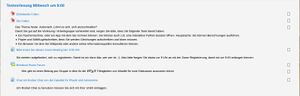
Zoom Meeting (Ersetzbar durch Alternativen mit gleichen Funktionen)
Alle Teilnehmer treten über den Link dem Meeting bei.
Der Dozent hat hier die Kontrolle wem die Spracherlaubnis erteilt wird und er hält den ersten Teil seiner Vorlesung. Studenten haben die Möglichkeit sich bei Fragen oder Problem per Zeichen auf sich aufmerksam zu machen oder Anfragen im Chat zu stellen.
Per Bildschirmfreigabe kann hier eine normale PowerPoint Präsentation gehalten werden. Außerdem besteht die Möglichkeit, idealerweise in Kombination mit einem Zeichenpad, ein Whiteboard zu benutzen.
Ist die Vorlesung an einem Punkt angelangt, wo die Zusammenarbeit in Teams notwendig ist, teilt der Dozent die Studenten auf Breakout Rooms auf.
Kleinstgruppen bearbeiten Aufgaben in Breakout Rooms
Der Dozent hat die freie Auswahl welche Gruppengrößen er haben möchte. In diesen Gruppen sind die Studenten nun frei im Austausch.
Kommunikationsmöglichkeiten für die Studenten:
- Sprache
- Aufzeichungen auf Papier können in die Kamera gehalten werden
- Moodle Forum oder Rocket Chat um LaTeX-Code für kurze Formeln auszutauschen
- Aufschrieb abfotografieren und sich selbst schnell per Telegram, E-Mail oder WhatsApp schicken um ihn dann per Bildschirmteilung den Gruppenmitgliedern zu zeigen
- Verwendung der Handykamera um Papier, ... abzufilmen; Ein Smartphone lässt sich über AirPlay mit Zoom teilen falls es im gleichen W-Lan Netzwerk ist
Ist die Zeit für die Bearbeitung der Aufgaben abgelaufen, oder sind die Gruppen fertig, geht es zurück in den Hauptraum der Vorlesung.
Diskussion mit allen im Hauptraum
Zunächst werden die bearbeiteten Aufgaben besprochen und einzelne Teams stellen ihre Lösungen/Ansätze vor. Gibt es Diskussionsbedarf kann der Dozent eine Diskussion unter den Studenten zulassen.
Haben sich alle Fragen geklärt, kann es mit der regulären Vorlesung weiter gehen.
Nun kann die eigentliche Vorlesung fortgeführt werden. Während einer Sitzung sind mehrere "splits" angedacht. Die Dauer und Häufigkeit muss wohl vom Dozenten ermittelt werden. Wir empfehlen aktuell eine split-Dauer von ca. 10min.
Demonstrationsvideo
Hier verlinkt ihr euer Video. Ihr könnt auch euer Videoskript hier hochladen.